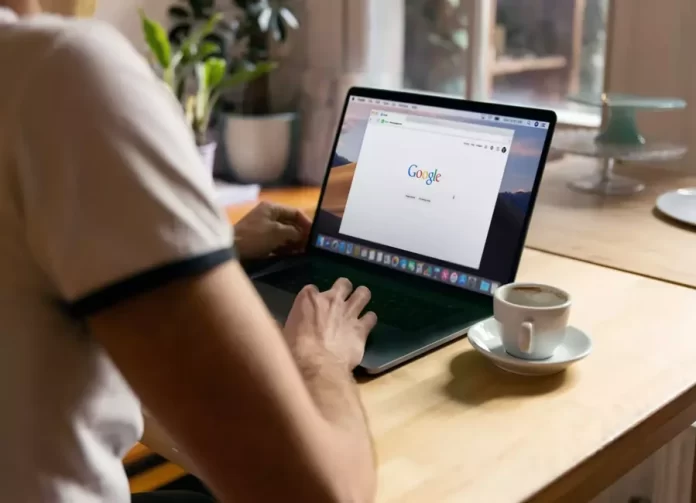Si Google Chrome se comporte de manière inadéquate, qu’il se fige, que des erreurs et des plantages surviennent et que des bannières publicitaires qui ne devraient pas être là apparaissent sur les pages, il existe une solution simple : réinstaller complètement le navigateur.
De quoi avez-vous besoin pour réinstaller Google Chrome
Google Chrome est reconnu comme le navigateur le plus rapide et le plus stable. Un utilisateur sur deux le choisit pour l’Internet. Le navigateur possède une interface simple, une configuration facile et une multifonctionnalité. Vous pouvez l’utiliser sur tous les smartphones, PC et ordinateurs portables. Google Chrome synchronise vos signets et votre historique sur tous vos appareils et est constamment mis à jour pour rester le navigateur le plus rapide.
Cependant, comme tout programme, il peut échouer dans ses tâches et il existe de nombreuses raisons à cela : PC obsolète, redémarrage du système, fichiers système corrompus, navigateur web sursaturé, et bien plus encore.
Si vous souhaitez réinstaller Google Chrome, voici comment vous pouvez le faire sur différents appareils.
Pourquoi faut-il réinstaller Google Chrome ?
Réinstaller un programme signifie supprimer complètement la version actuelle de l’utilitaire et la réinstaller. Si les méthodes standard de redémarrage de l’ordinateur ou de nettoyage du système ne donnent rien, la réinstallation du navigateur est nécessaire dans les cas suivants :
- Le navigateur ne démarre pas.
- Les fichiers système sont corrompus.
- Le programme se fige fortement et seule la fermeture forcée du programme peut aider.
- Certaines fonctions cessent de fonctionner ou disparaissent complètement.
Les utilisateurs rencontrent souvent de tels problèmes, mais dans la plupart des cas, ils peuvent être résolus par des moyens plus simples, sans conséquences – nettoyage du programme, de l’ordinateur, suppression des virus, réinitialisation des paramètres. Cependant, si aucune de ces options n’aide, il faut alors recourir à des mesures radicales.
L’une d’entre elles consiste à réinstaller Google Chrome. Toutefois, pour que le navigateur fonctionne à nouveau parfaitement, vous devez le réinstaller correctement, en ne laissant aucune trace de l’ancienne version.
Comment réinstaller Google Chrome sur iOS
Si vous souhaitez réinstaller Google Chrome sur iOS, vous devez suivre les étapes suivantes :
- Tout d’abord, appuyez sur l’icône Google Chrome et maintenez-la enfoncée jusqu’à ce qu’un petit « – » apparaisse dans le coin supérieur gauche de l’icône de l’application.
- Appuyez sur cette icône « – » et supprimez l’application Google Chrome.
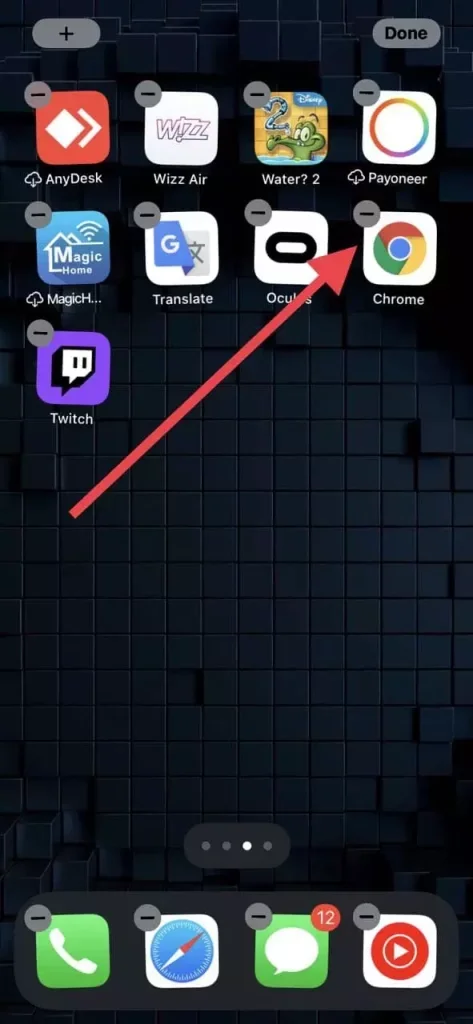
- Ensuite, allez sur l’App Store et trouvez l’application Google Chrome.
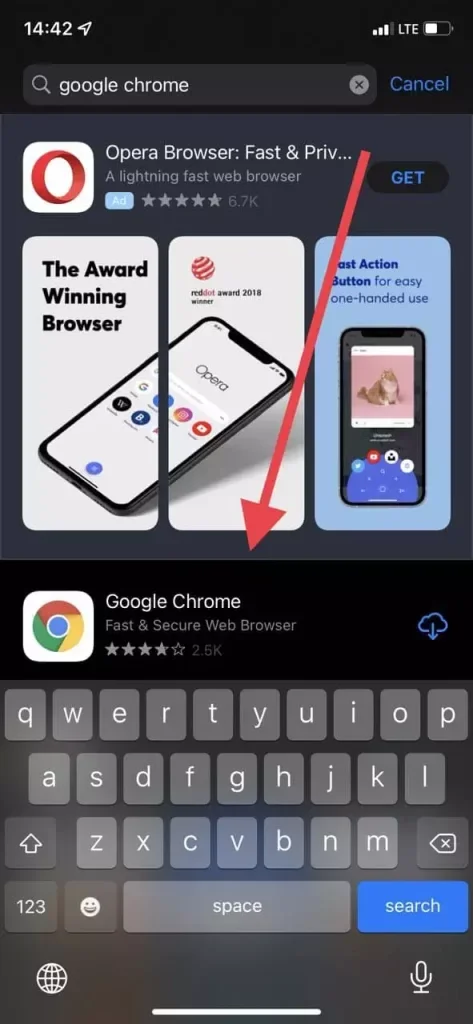
- Enfin, appuyez sur le bouton « Obtenir » et sélectionnez « Installer ».
Une fois que vous aurez terminé ces étapes, vous réinstallerez l’application Google Chrome sur votre appareil iOS.
Comment réinstaller Google Chrome sur Android
Malheureusement, il n’est pas toujours possible de désinstaller Chrome. Si votre appareil Android est déjà livré avec Google Chrome intégré, vous ne pouvez pas le désinstaller et vous devrez chercher un autre moyen de résoudre les problèmes éventuels.
- Tout d’abord, ouvrez l’application « Paramètres » de votre appareil Android et allez dans le sous-menu « Apps ».
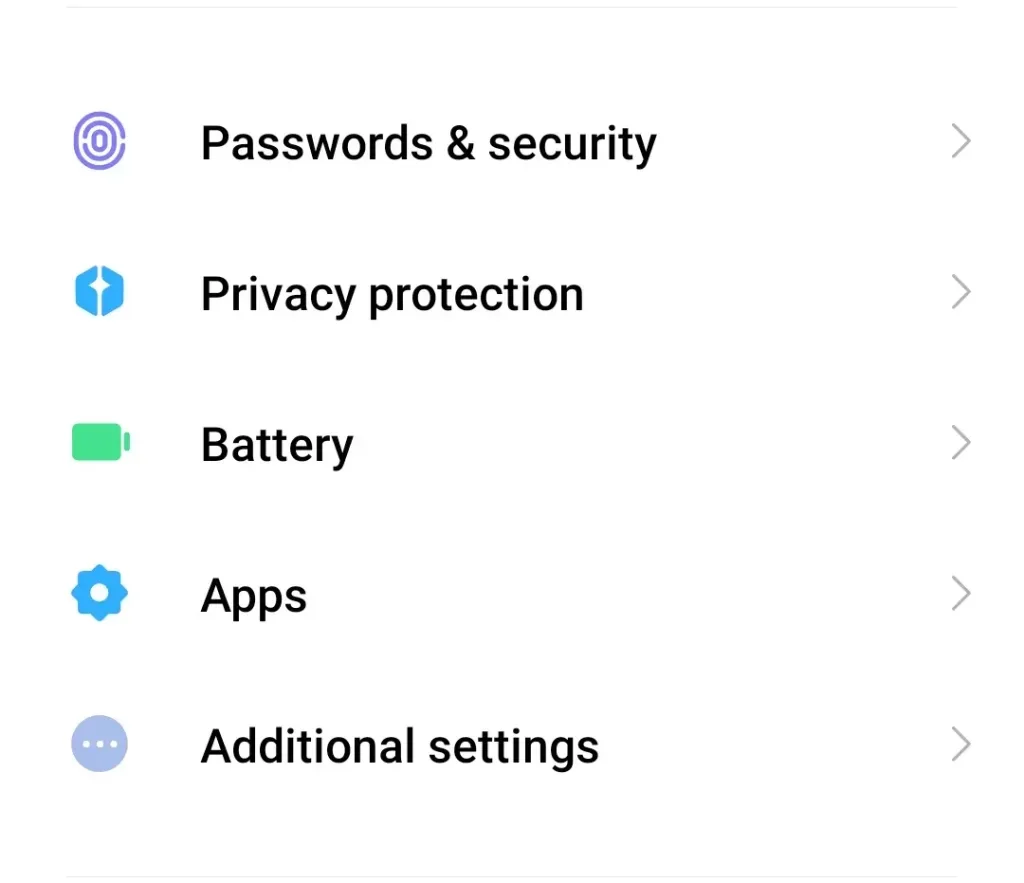
- Ensuite, sélectionnez « Gérer les applications » et trouvez Chrome.
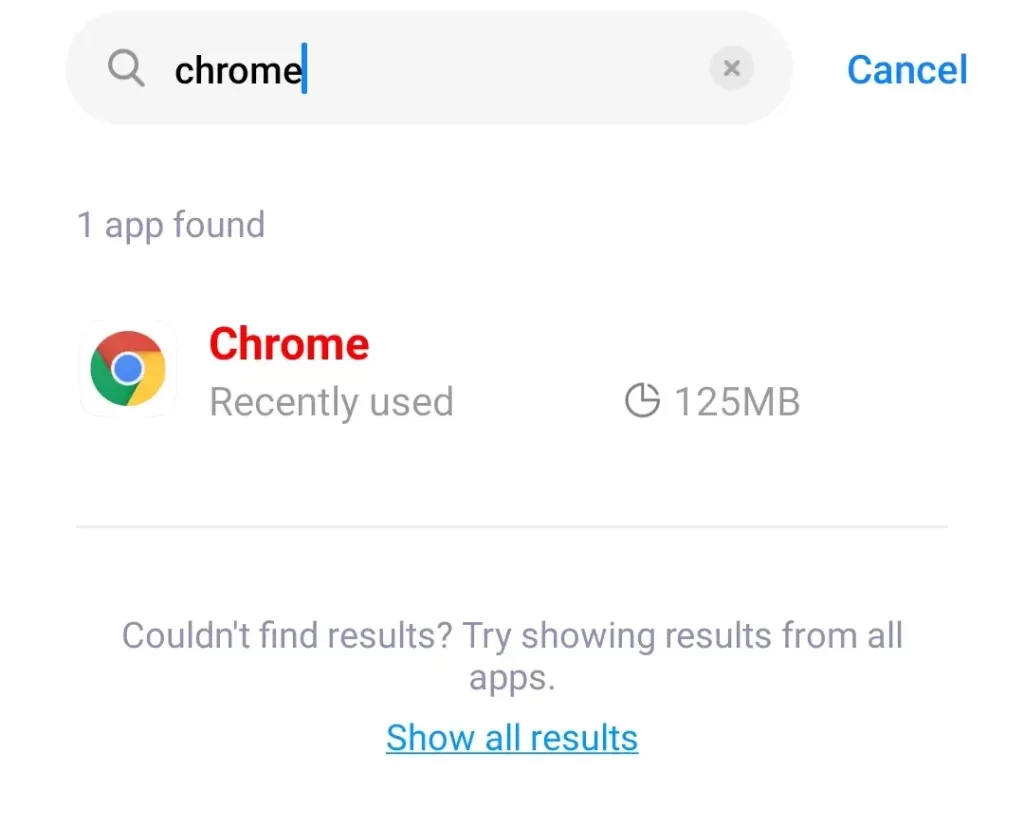
- Après cela, tapez dessus et vous verrez la liste des options.
- Vous pouvez « Forcer l’arrêt » de l’application Chrome.
- Vous pouvez « Désinstaller les mises à jour ».
- Vous pouvez « Effacer le cache ».
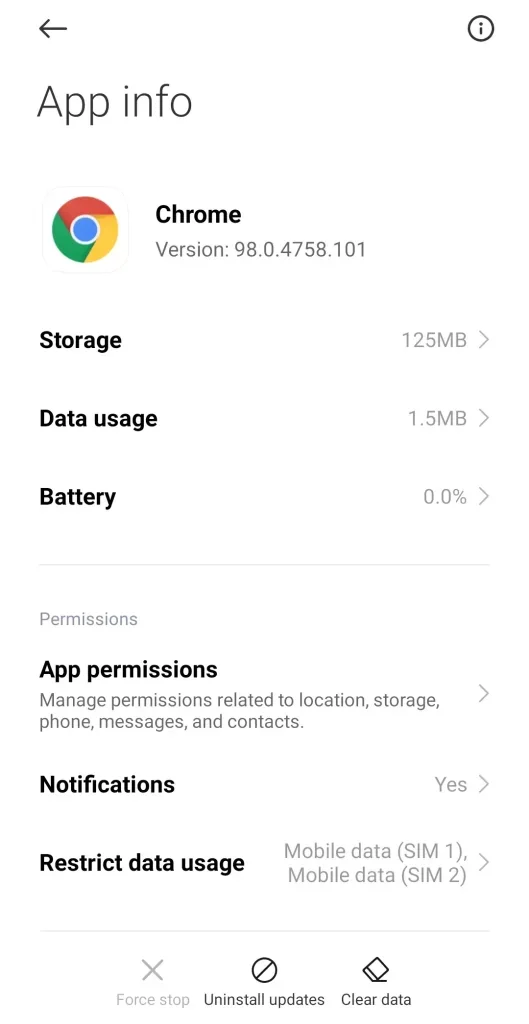
- Si vous voyez l’option « Désinstaller », tapez dessus.
- Ensuite, allez sur le Play Store, trouvez l’application Chrome et installez-la.
Toutes ces options peuvent vous aider à résoudre le problème de l’application Chrome sur votre appareil Android. Si vous ne parvenez pas à vous débarrasser des bugs, il sera préférable d’installer et d’utiliser un autre navigateur Web.
Comment réinstaller Google Chrome sur Mac
Si vous souhaitez réinstaller Google Chrome sur votre Mac, vous devez suivre les étapes suivantes :
- Allez dans l’application Google Chrome dans le dossier des applications.
- Ensuite, faites-le glisser et déposez-le dans la corbeille « Trash ».
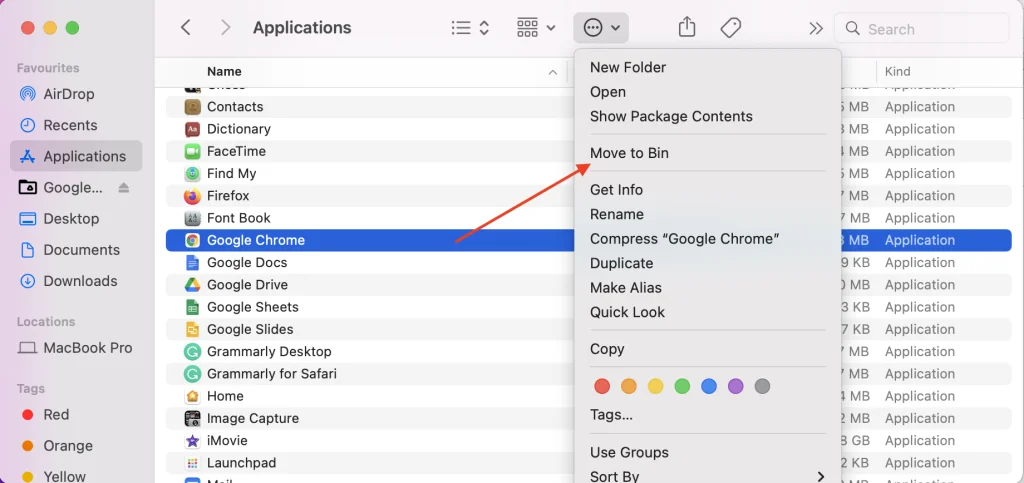
- Ensuite, cliquez sur l’onglet « Go » en haut de l’écran.

- Dans le menu déroulant, sélectionnez « Go to Folder ».
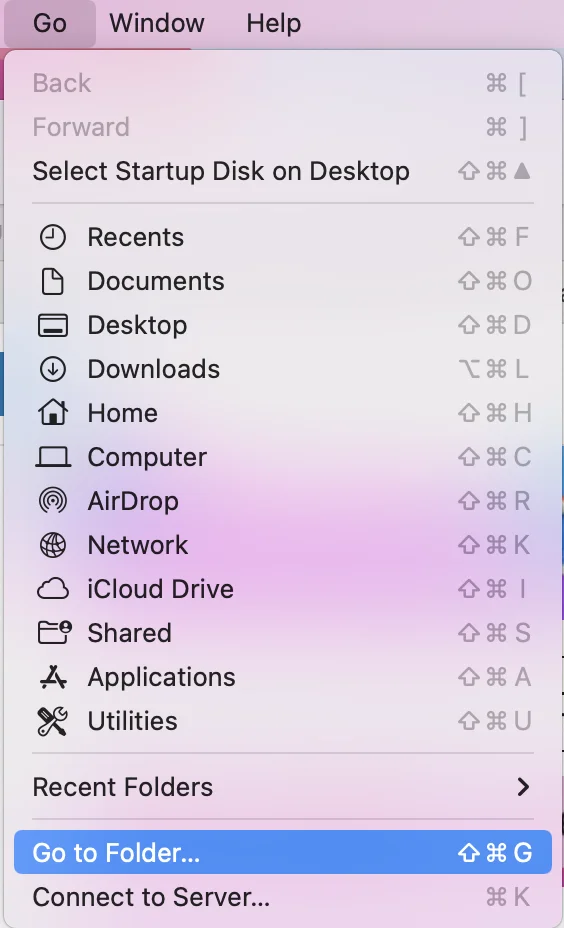
- Saisissez « ~/Library/Google » et sélectionnez « Go ».
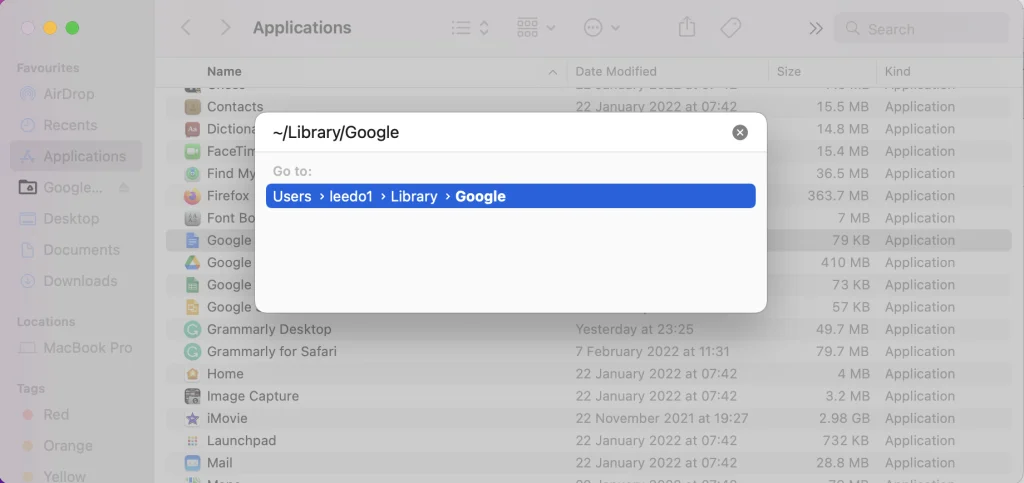
- Maintenant, déplacez le répertoire « GoogleSoftwareUpdate » dans la corbeille « Trash » également. Cela supprimera tous vos paramètres, signets et historiques de navigation de macOS.
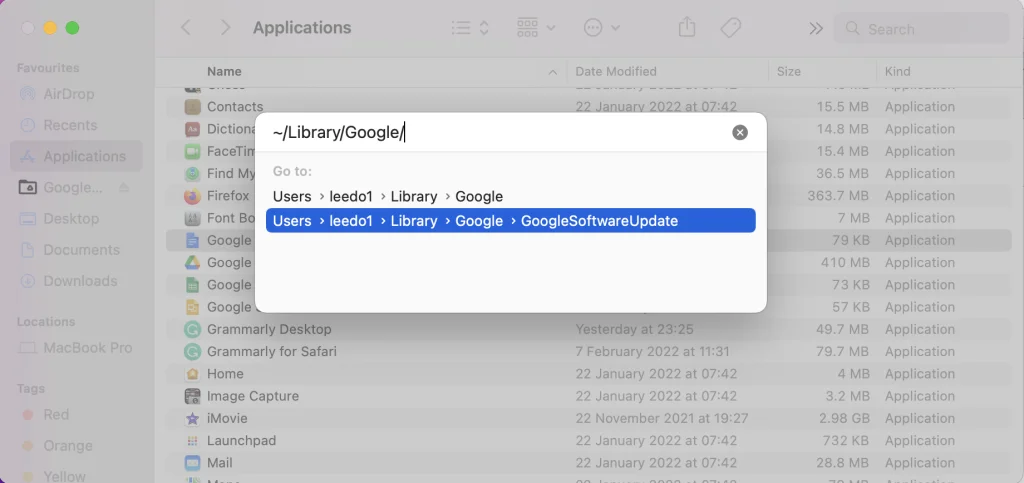
- Ensuite, ouvrez Safari ou un autre navigateur Web et rendez-vous sur le site officiel de Chrome.
- Cliquez sur le bouton « Télécharger Chrome » et le téléchargement de l’installateur commencera.
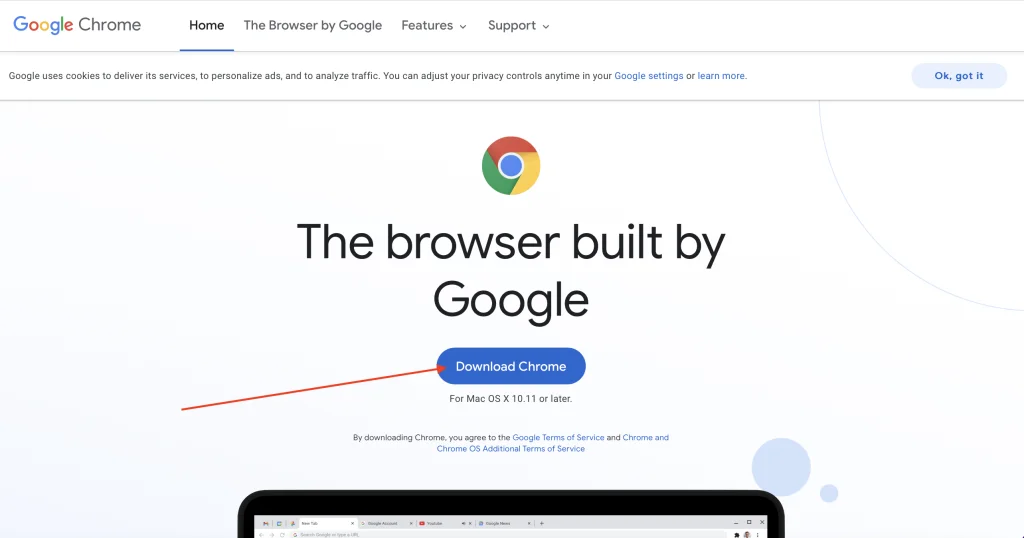
- Enfin, il suffit de glisser-déposer l’icône Google Chrome dans le répertoire « Apps ». Cela installera automatiquement Google Chrome et il apparaîtra dans votre dossier « Apps ».
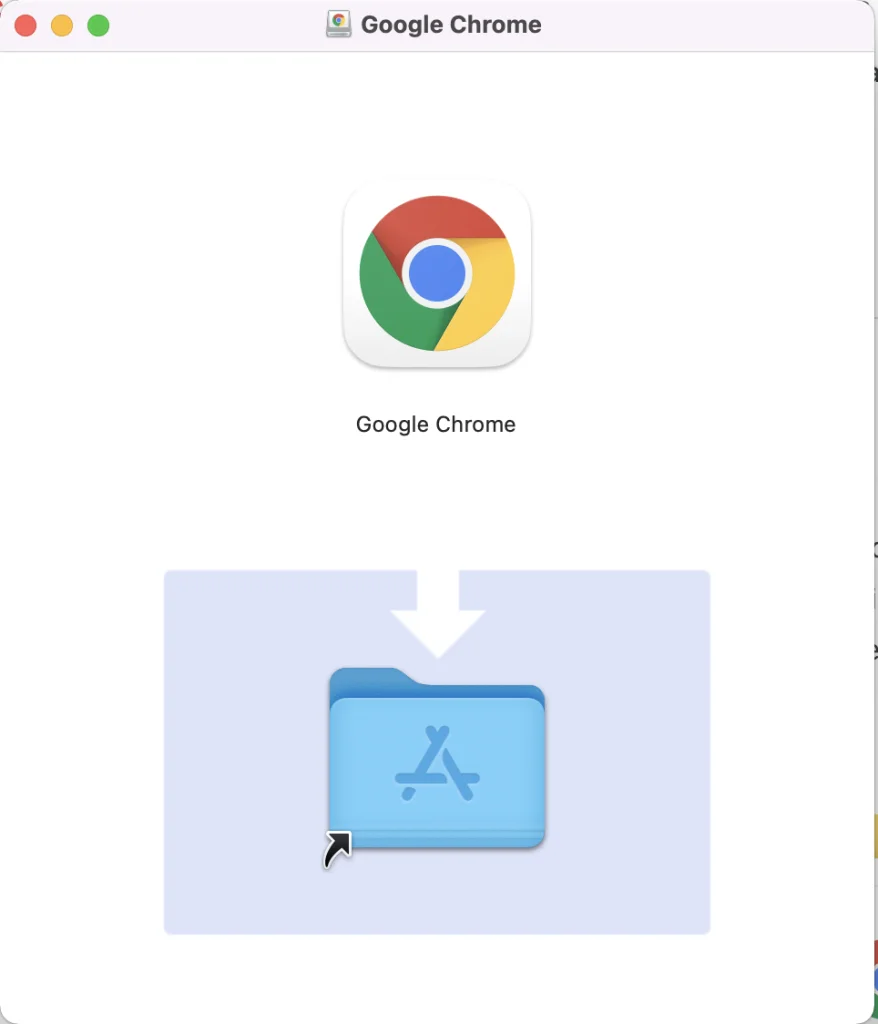
Une fois que vous aurez terminé ces étapes, vous réinstallerez l’application Google Chrome sur votre Mac.
Comment réinstaller Google Chrome sous Windows
Si vous souhaitez réinstaller Google Chrome sur votre PC ou ordinateur portable Windows, vous devez suivre les étapes suivantes :
- Cliquez sur l’icône du menu « Démarrer » et ouvrez le menu « Paramètres ».
- Ensuite, allez dans le sous-menu « Apps ».
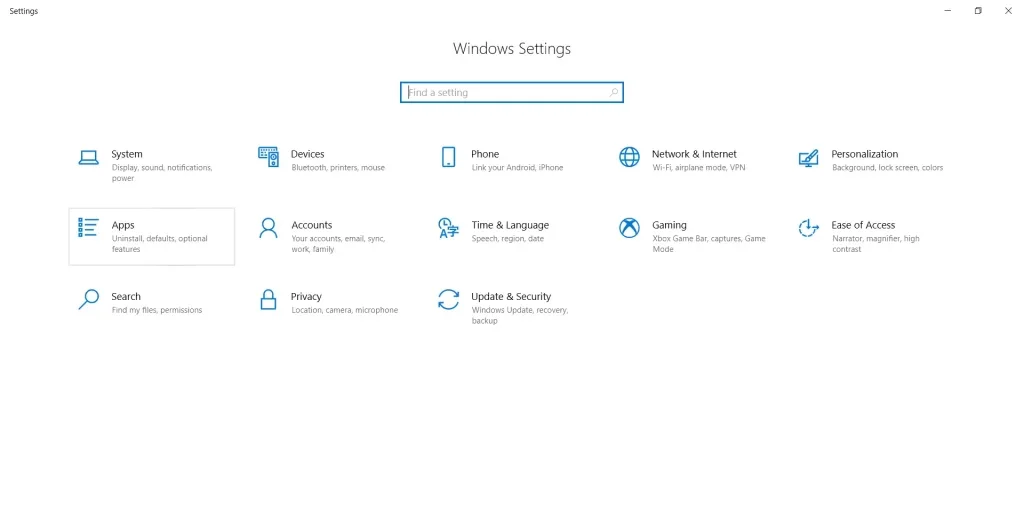
- Ensuite, trouvez l’application Google Chrome dans la liste et sélectionnez-la.
- Maintenant, cliquez sur le bouton « Désinstaller ».
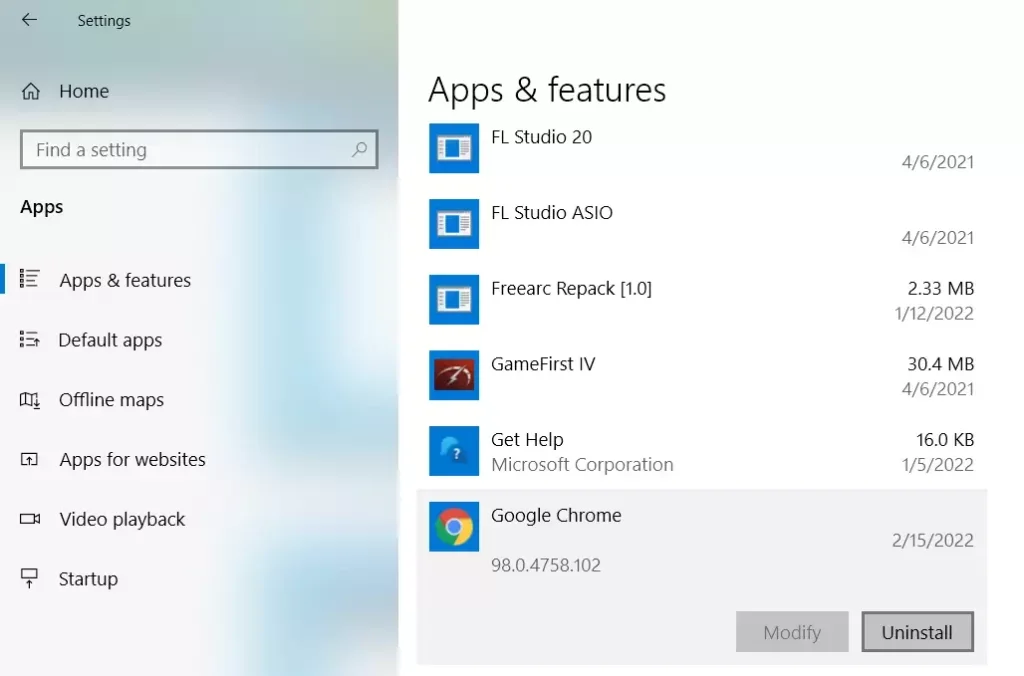
- Cochez la case « Supprimer également vos données de navigation ». Cela permettra de supprimer définitivement tous les signets, l’historique, le cache et les autres fichiers temporaires. Certains d’entre eux peuvent entraîner un dysfonctionnement de Chrome, vous devez donc les supprimer.
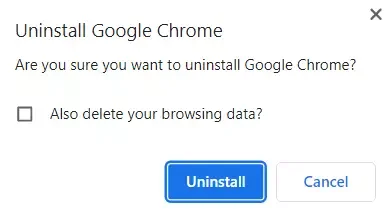
- Terminez le processus de désinstallation et ouvrez un autre navigateur Web.
- Allez sur le site officiel de Chrome et cliquez sur le bouton « Télécharger Chrome ».
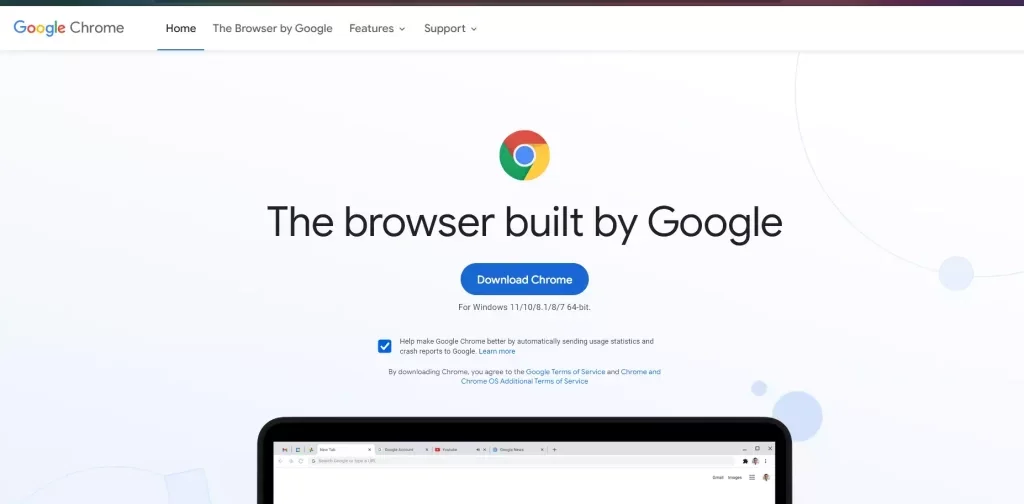
- Attendez la fin du téléchargement et lancez le fichier « GoogleSetup.exe ».
- Il suffit de suivre les instructions et de terminer l’installation.
Une fois que vous aurez terminé ces étapes, vous réinstallerez Google Chrome sur votre PC ou votre ordinateur portable Windows.